Müssen Sie Ihr System neu installieren oder Windows 11 auf einem neuen Computer installieren? Das Erstellen eines bootfähigen USB-Sticks ist oft der erste Schritt. Dieser Leitfaden teilt zwei praxiserprobte Methoden – die Verwendung des offiziellen Microsoft-Tools und der professionellen Software Rufus – um Ihnen zu helfen, ganz einfach einen Windows 11-Startstick zu erstellen. Ob Sie ein abgestürztes System wiederherstellen müssen oder eine saubere Installation auf einem neuen Computer planen, dieses Tutorial hilft Ihnen, häufige Fallstricke zu vermeiden und schnell Ihr Installationsmedium zu erstellen.
Publicité
INHALTSVERZEICHNIS
Methode 1: Das offizielle Tool zur Medienerstellung von Microsoft verwenden
Diese von Microsoft angebotene Methode bietet ein einfaches und intuitives Verfahren mit hervorragender Kompatibilität. Es ist die zuverlässige Option, die ich den meisten Benutzern in erster Linie empfehle.
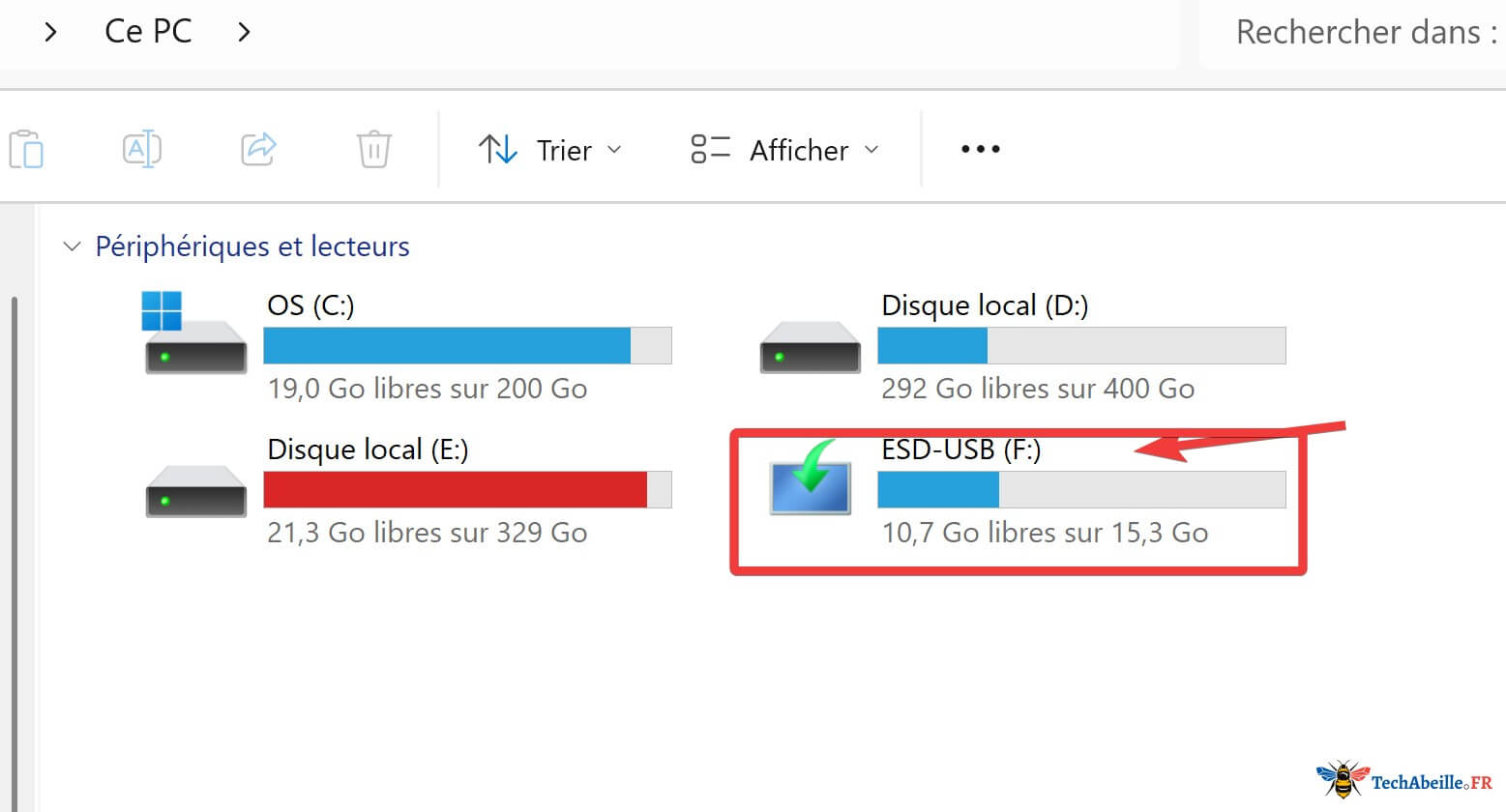
- Das Tool herunterladen: Gehen Sie zur offiziellen Download-Seite für Windows 11. Klicken Sie im Abschnitt „Erstellen von Installationsmedien für Windows 11“ auf die Schaltfläche Jetzt herunterladen, um das Tool zur Medienerstellung (MediaCreationToolW11.exe) zu erhalten.
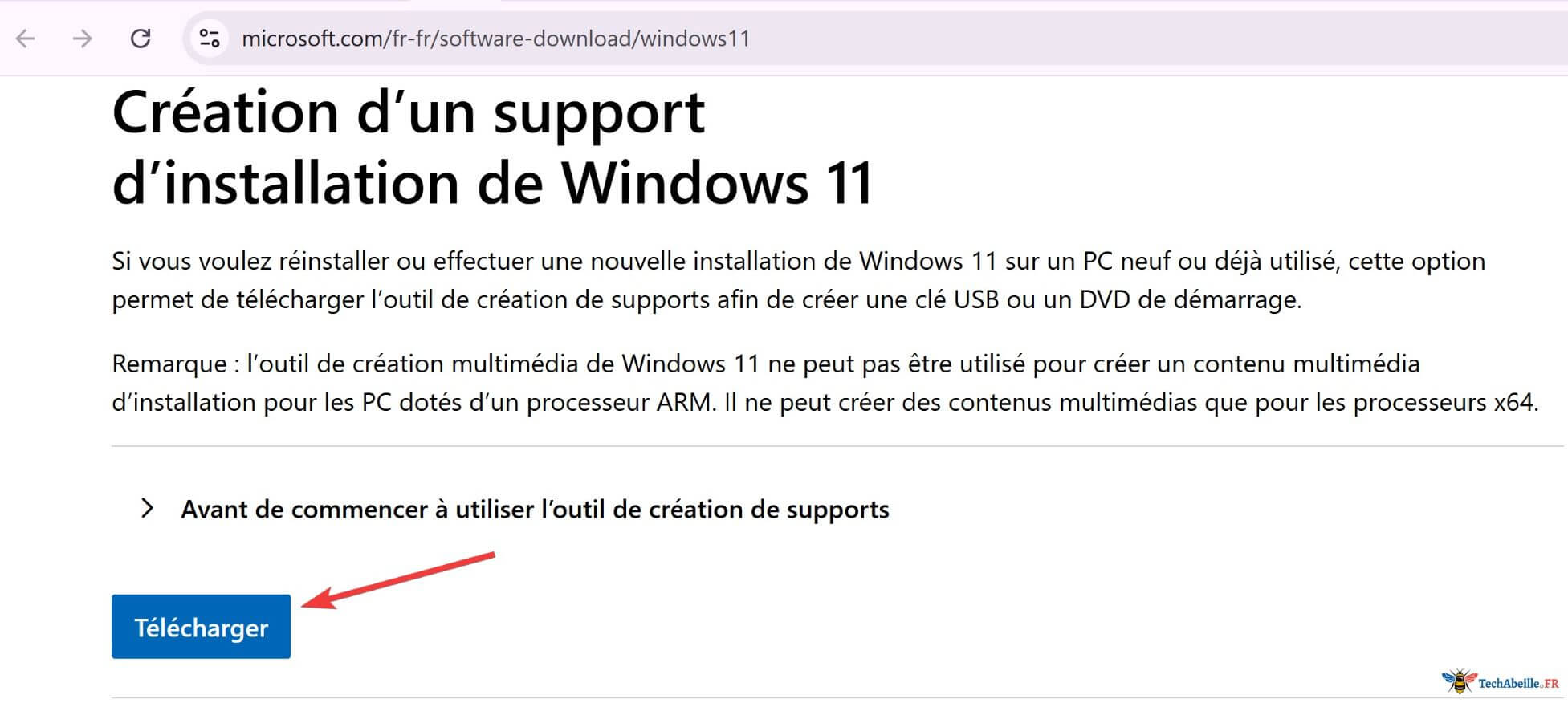
- Ausführen und Bedingungen akzeptieren: Starten Sie das Tool nach Abschluss des Downloads. Lesen und akzeptieren Sie die Lizenzbedingungen der Microsoft-Software, indem Sie auf Akzeptieren klicken.
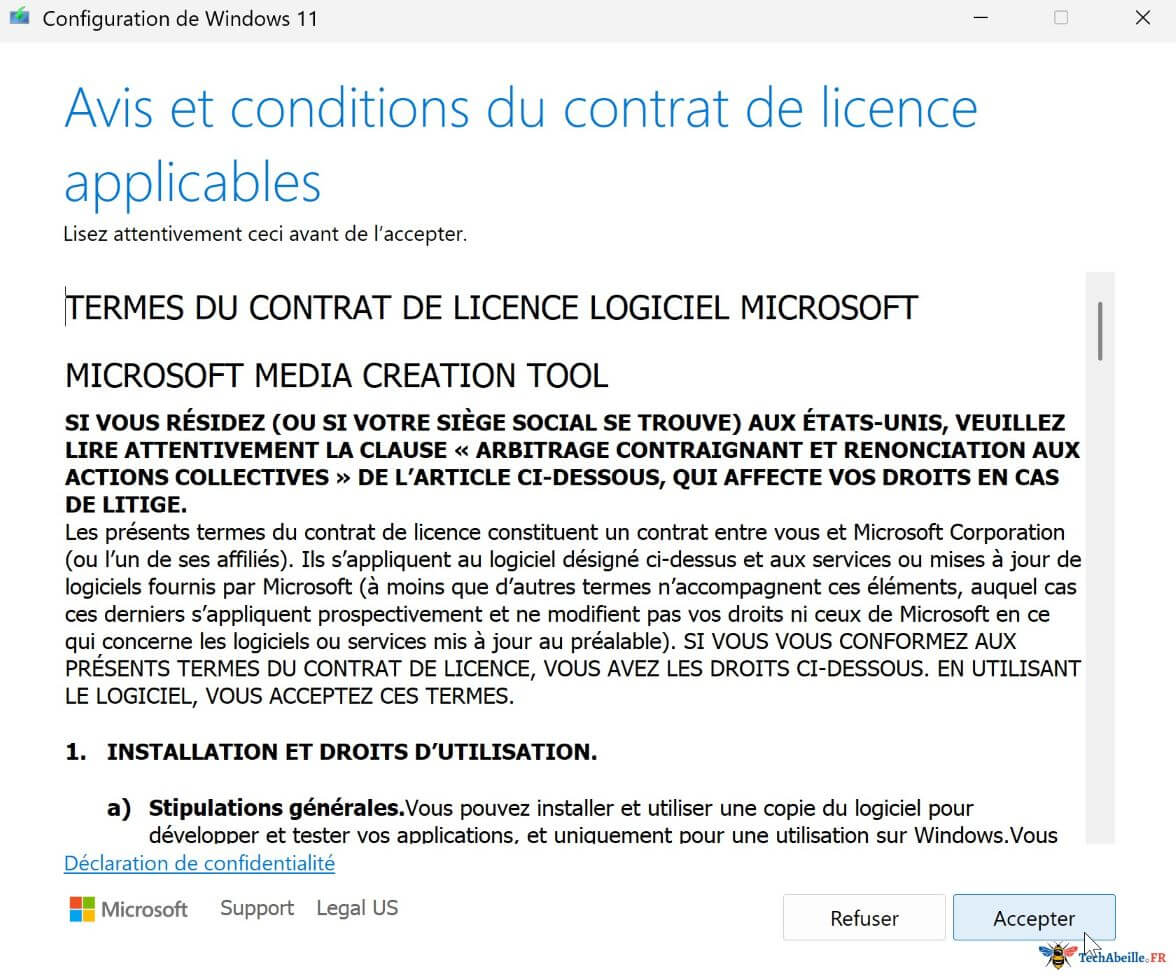
- Sprache und Version auswählen: Das Tool erkennt in der Regel automatisch die für Ihr aktuelles System passende Sprache und Version und empfiehlt diese. Wenn Sie diese Einstellungen ändern möchten, deaktivieren Sie die Option „Empfohlene Optionen für diesen PC verwenden“ und wählen Sie dann manuell die gewünschte Sprache und Windows-Version aus. Nachdem Sie Ihre Auswahl bestätigt haben, klicken Sie auf Weiter.
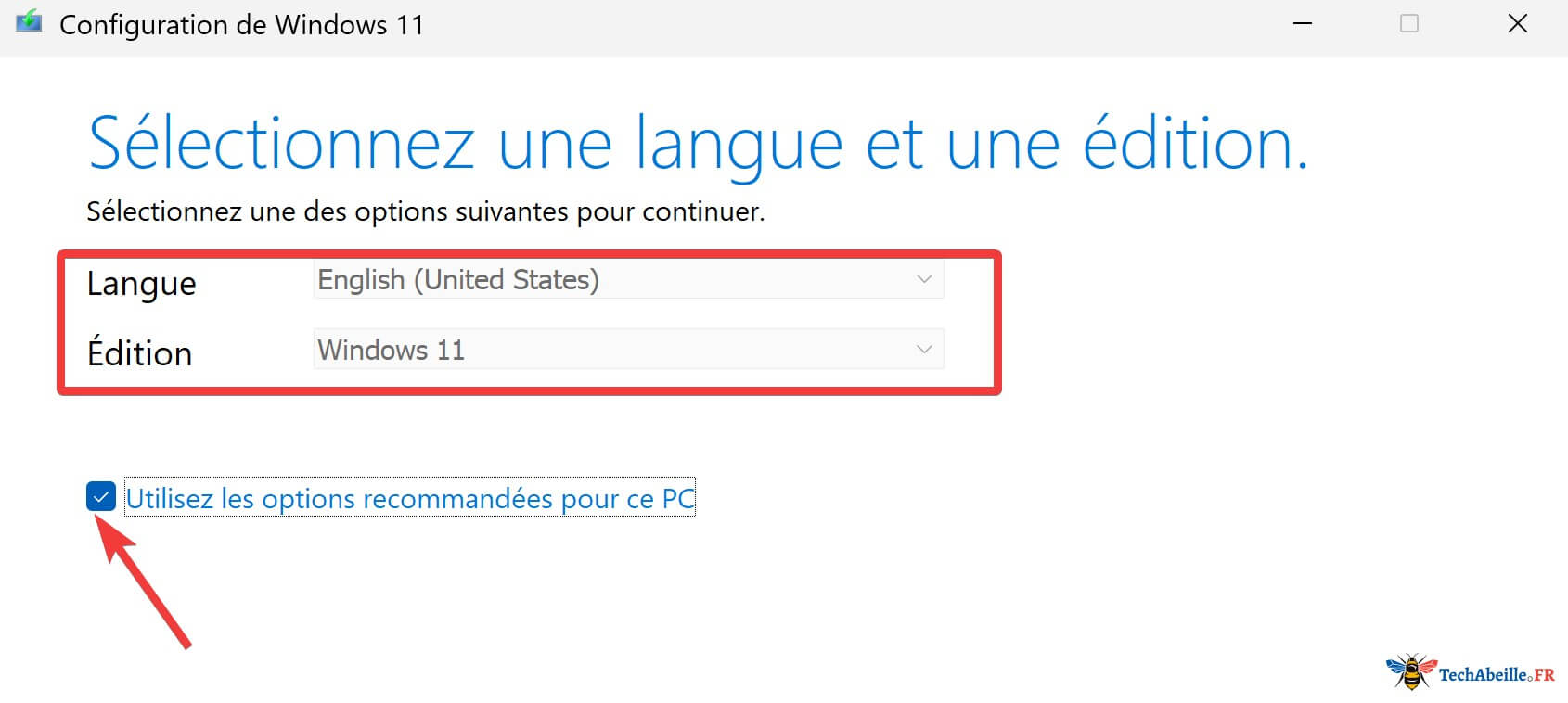
- Medium auswählen: Wählen Sie auf dem Bildschirm „Zu verwendendes Medium auswählen“ die Option USB-Speicherstick und klicken Sie dann auf Weiter.
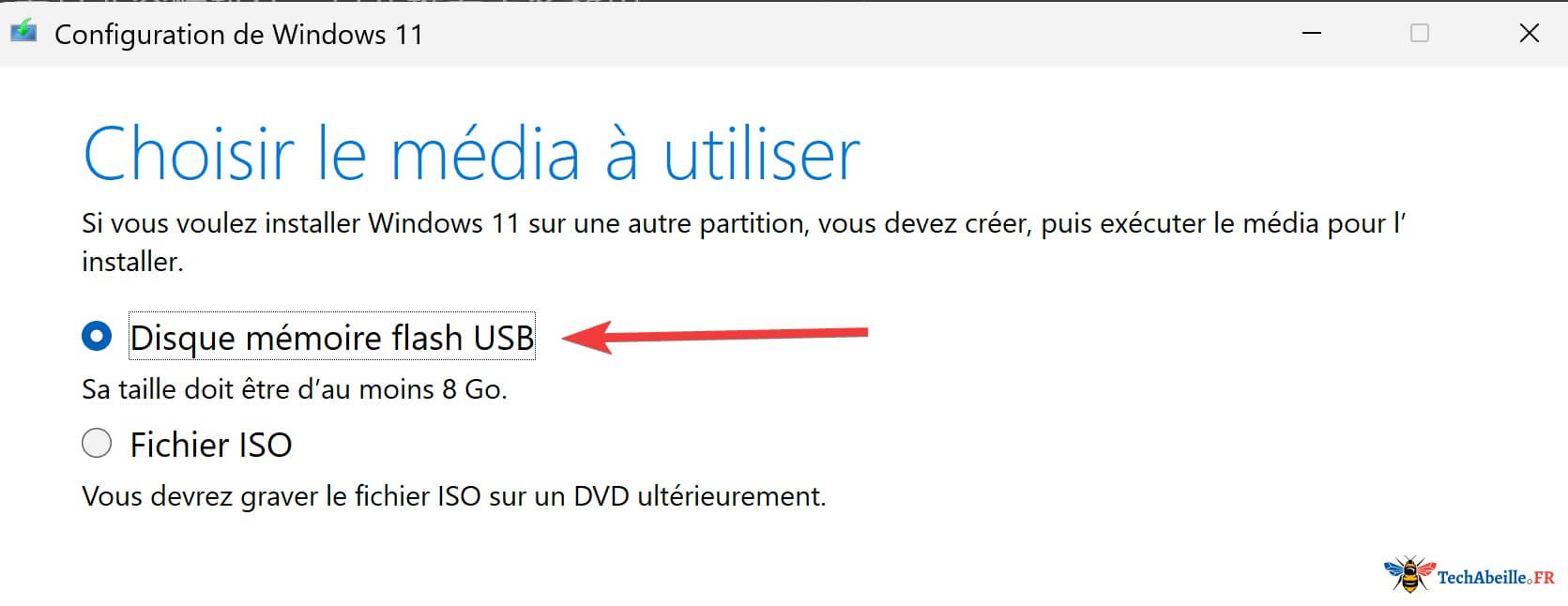
- Wichtiger Hinweis: Bereiten Sie einen leeren USB-Stick mit einer Kapazität von mindestens 8 GB vor. Es wird dringend empfohlen, einen Stick mit 16 GB oder mehr und guter Übertragungsleistung zu verwenden, um ein reibungsloseres Erstellungs- und Installationserlebnis zu gewährleisten. Achtung, dieser Vorgang löscht alle vorhandenen Daten auf dem ausgewählten USB-Stick vollständig. Sichern Sie alle wichtigen Dateien, bevor Sie fortfahren.
- USB-Gerät auswählen: Das Programm zeigt eine Liste der erkannten Wechseldatenträger an. Wählen Sie sorgfältig den USB-Stick aus, den Sie zum Erstellen des Startmediums verwenden möchten, und klicken Sie dann auf Weiter.
- Fehlerbehebung: Wenn Ihr USB-Stick in dieser Liste nicht erscheint, versuchen Sie, auf Laufwerkliste aktualisieren zu klicken. Wenn das Problem weiterhin besteht, überprüfen Sie, ob die Verbindung des Sticks stabil ist, oder versuchen Sie, ihn zuvor in NTFS oder FAT32 zu formatieren.
- Automatischer Prozess: Das Tool beginnt mit dem Herunterladen der Windows 11-Installationsdateien, schreibt sie dann auf den ausgewählten USB-Stick und konfiguriert ihn als bootfähig. Dieser Prozess hängt von Ihrer Internetgeschwindigkeit und der Leistung Ihres USB-Sticks ab. Warten Sie, bis der Vorgang abgeschlossen ist.
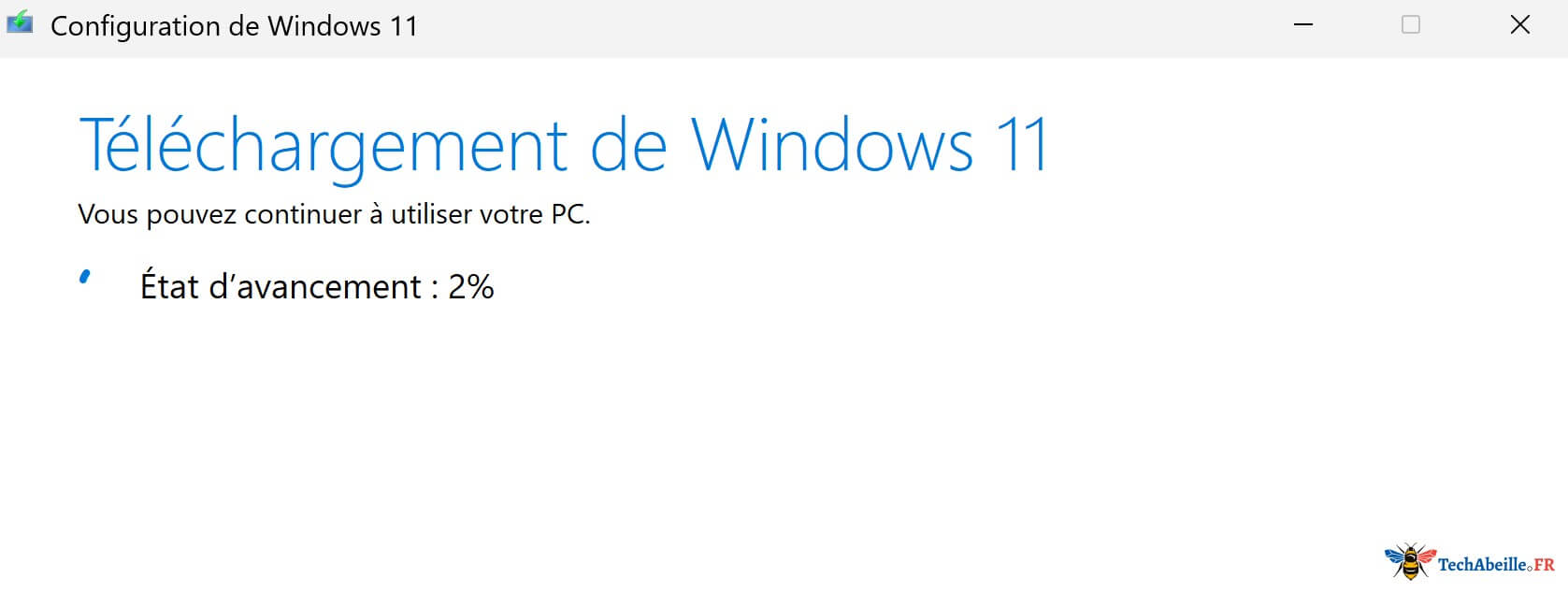
- Abschluss: Wenn auf dem Bildschirm „Ihr USB-Speicherstick ist bereit“ angezeigt wird, bedeutet dies, dass das Startmedium erfolgreich erstellt wurde. Klicken Sie auf Fertig stellen, um das Programm zu beenden.
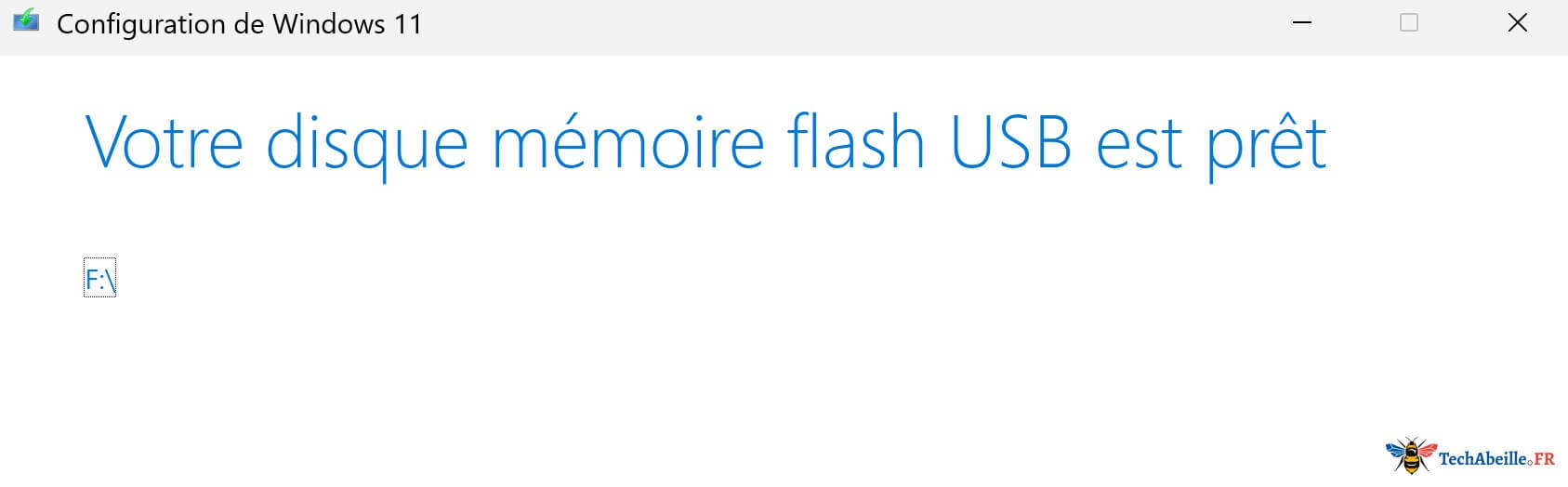
Methode 2: Rufus verwenden, um einen bootfähigen USB-Stick zu erstellen
Rufus ist mein persönlich am häufigsten verwendetes Tool zur Erstellung von Startmedien. Es ist Open Source, kostenlos und außergewöhnlich leistungsstark. Für Benutzer, die Anpassungen schätzen, bietet Rufus zahlreiche Optionen, um die Partitions- und Starteinstellungen vollständig nach Ihren Bedürfnissen anzupassen.
Publicité
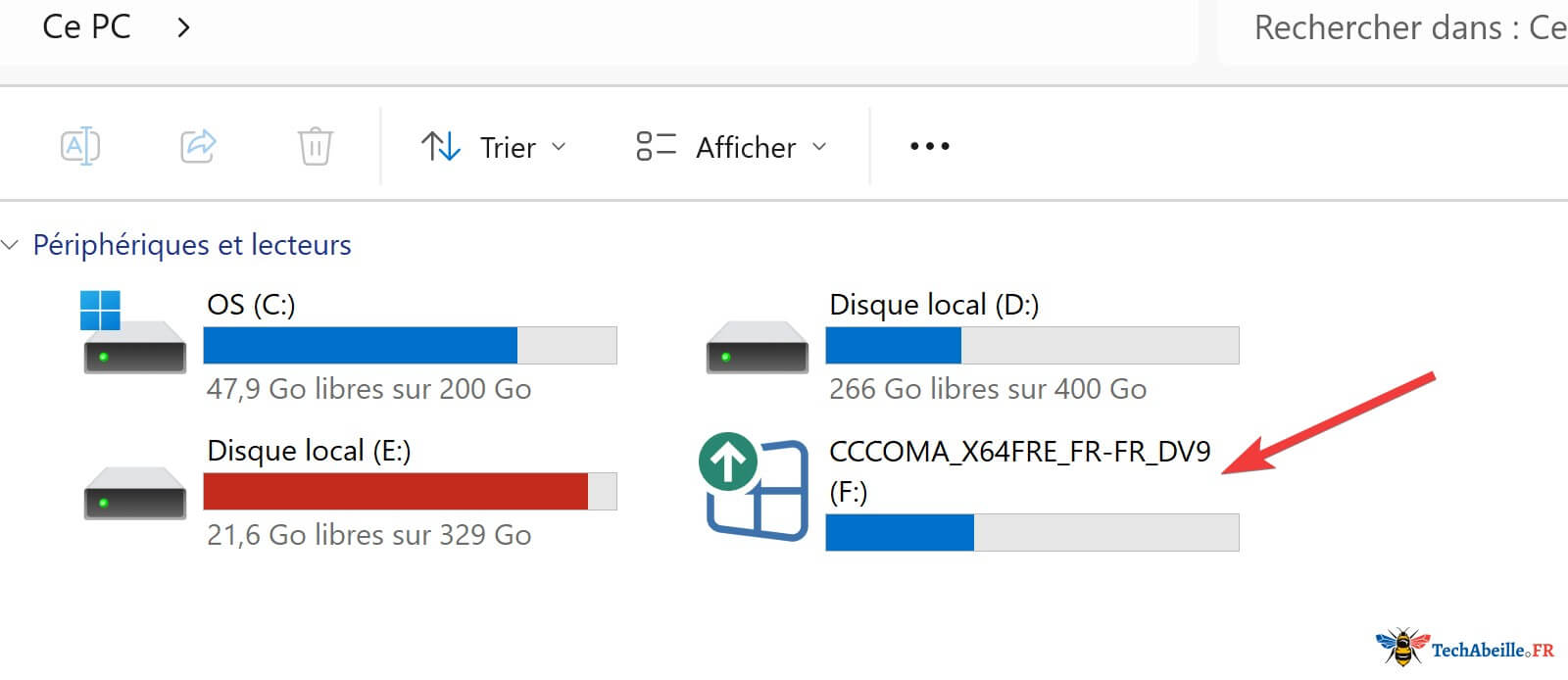
- Rufus herunterladen und ausführen: Besuchen Sie die offizielle Rufus-Website (https://rufus.ie/de/) und laden Sie die neueste Version herunter (die portable Version wird empfohlen, da sie keine Installation erfordert). Starten Sie sie direkt nach dem Download.
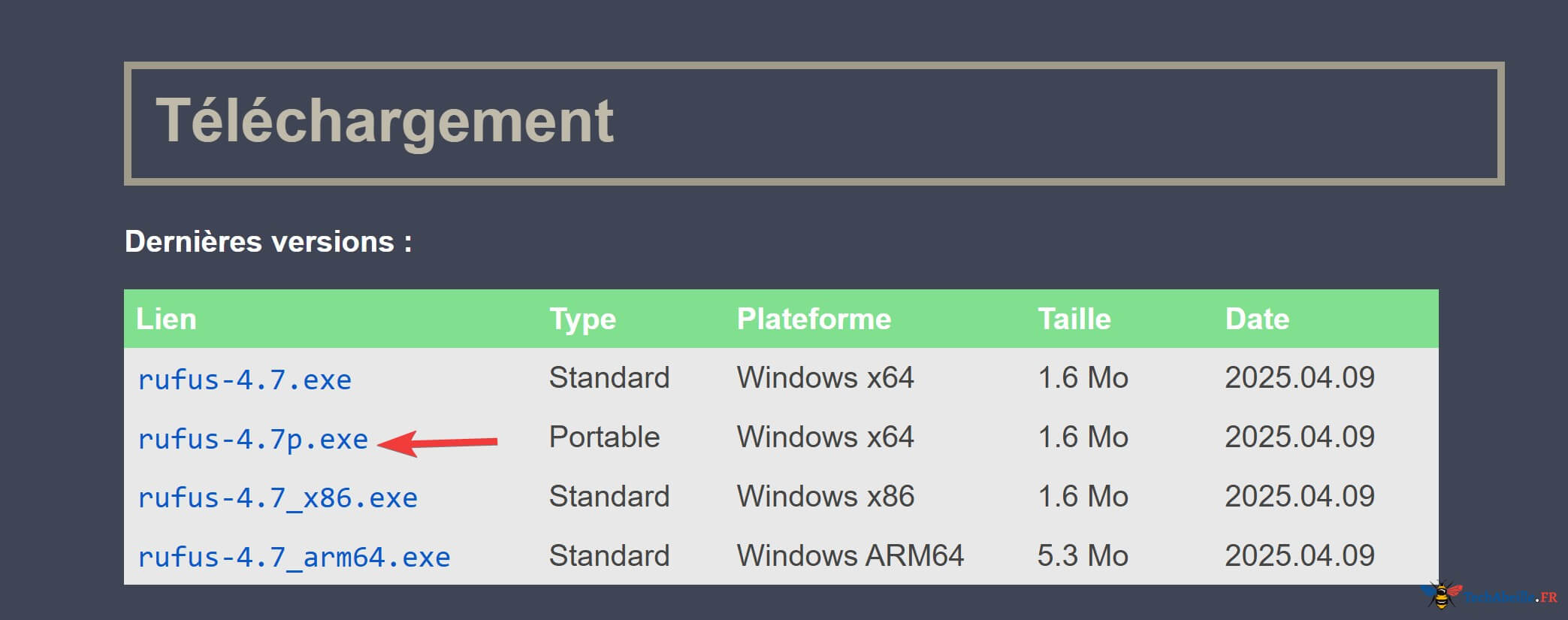
- Zielgerät auswählen: Schließen Sie Ihren vorbereiteten USB-Stick (immer noch mindestens 8 GB mit gesicherten Daten) an den Computer an. Wählen Sie im Rufus-Interface im Dropdown-Menü Laufwerk sorgfältig diesen USB-Stick aus. Seien Sie vorsichtig, um nicht das falsche Laufwerk auszuwählen, da dies zu Datenverlust führen kann.
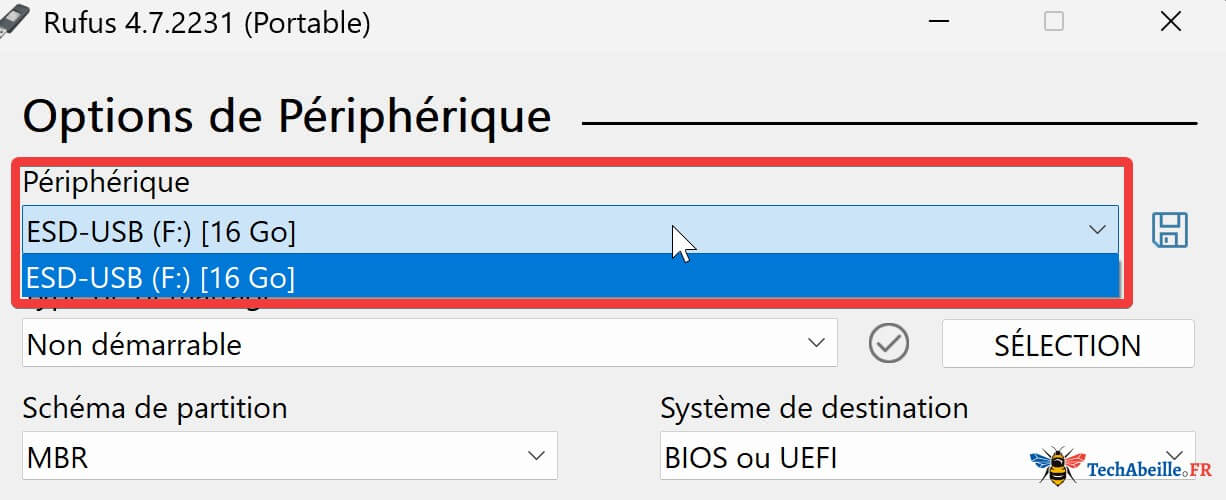
- Startart und Image-Quelle auswählen:
- Stellen Sie sicher, dass die Einstellung Startart auf „Image (Bitte auswählen)“ gesetzt ist.
- Wenn Sie bereits eine ISO-Datei haben: Klicken Sie auf die Schaltfläche Auswählen rechts und navigieren Sie zu Ihrer lokal gespeicherten Windows 11 ISO-Image-Datei.
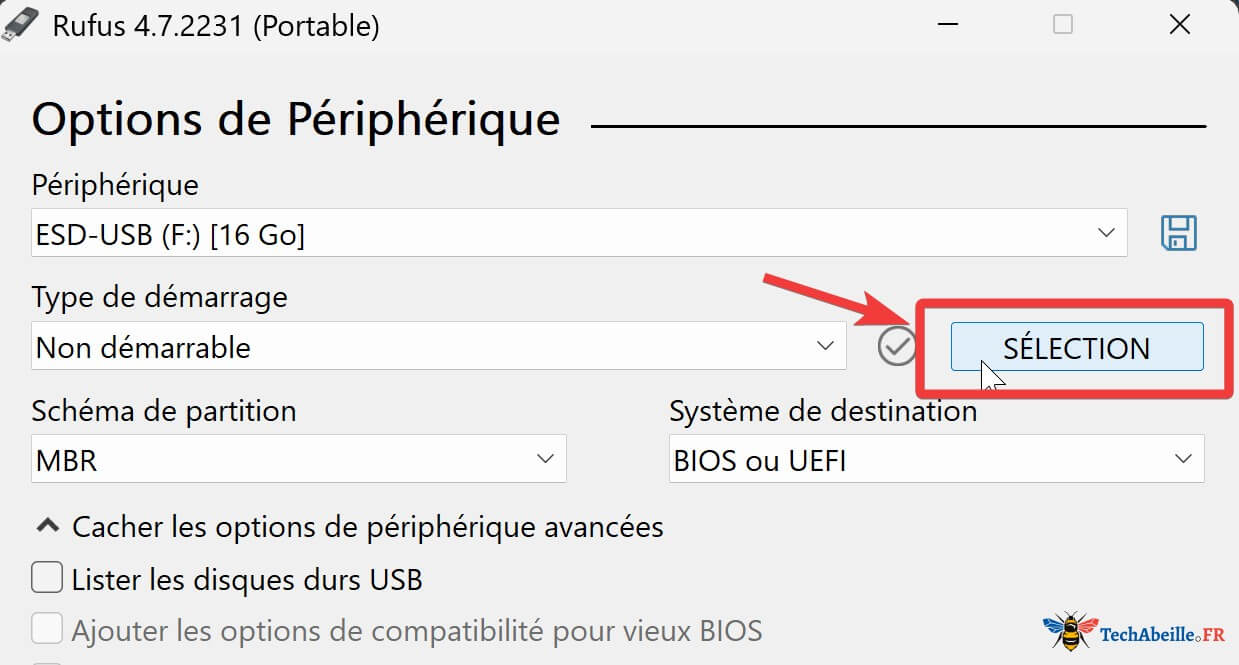
- Partitionsschema und Zielsystem konfigurieren: Nachdem Sie die ISO-Datei ausgewählt oder heruntergeladen haben, konfiguriert Rufus in der Regel automatisch das passende Partitionsschema (normalerweise GPT) und den Zielsystemtyp (normalerweise UEFI). Für die meisten modernen Computer sind die Standardeinstellungen geeignet.
- Erstellung starten: Nachdem Sie überprüft haben, dass alle Einstellungen korrekt sind, klicken Sie auf die Schaltfläche Start am unteren Rand der Benutzeroberfläche.
- Anpassung des Windows-Benutzererlebnisses (optional): Rufus kann ein Fenster mit Anpassungsoptionen anzeigen, wie z. B. das Entfernen der Überprüfung der spezifischen Hardwareanforderungen von Windows 11 (wie 4 GB RAM, Secure Boot, TPM 2.0) oder das automatische Erstellen eines lokalen Kontos. Sie können Ihre Auswahl je nach Ihren Bedürfnissen und der Konfiguration des Zielgeräts treffen. Im Zweifelsfall behalten Sie die Standardwerte bei. Klicken Sie auf OK, um fortzufahren.
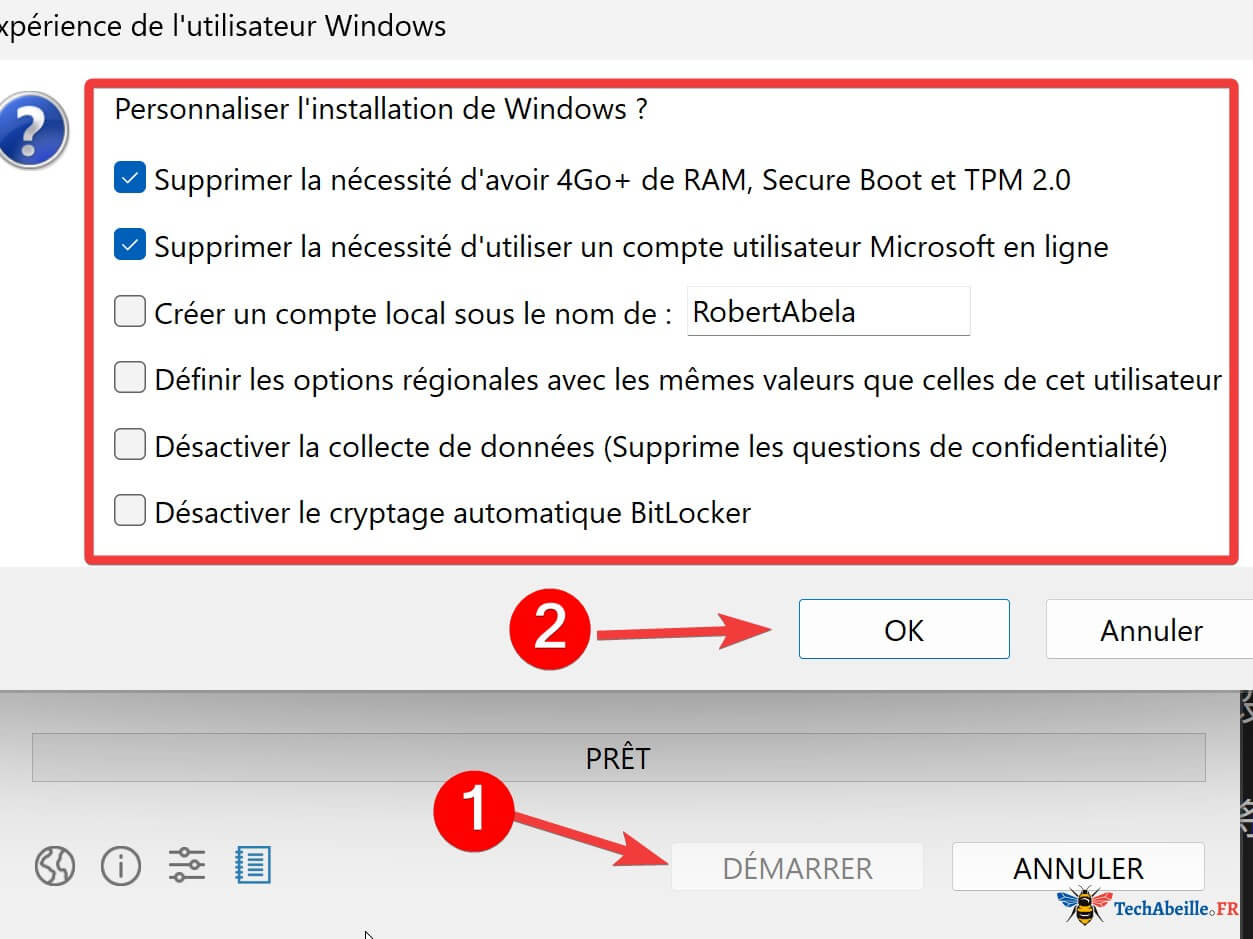
- Endgültige Bestätigung: Das System zeigt eine weitere Warnung an, dass alle Daten auf dem ausgewählten USB-Stick zerstört werden. Überprüfen Sie ein letztes Mal und klicken Sie dann auf OK.
- Schreibvorgang ausführen: Rufus beginnt mit dem Formatieren des USB-Sticks und dem Kopieren des Inhalts der ISO-Datei, während die erforderlichen Startinformationen konfiguriert werden. Warten Sie, bis der Fortschrittsbalken vollständig ist.
- Abschluss: Wenn die Statusleiste „Fertig“ auf grünem Hintergrund anzeigt, bedeutet dies, dass der bootfähige Windows 11 USB-Stick erfolgreich erstellt wurde. Sie können nun auf Schließen klicken, um Rufus zu beenden.
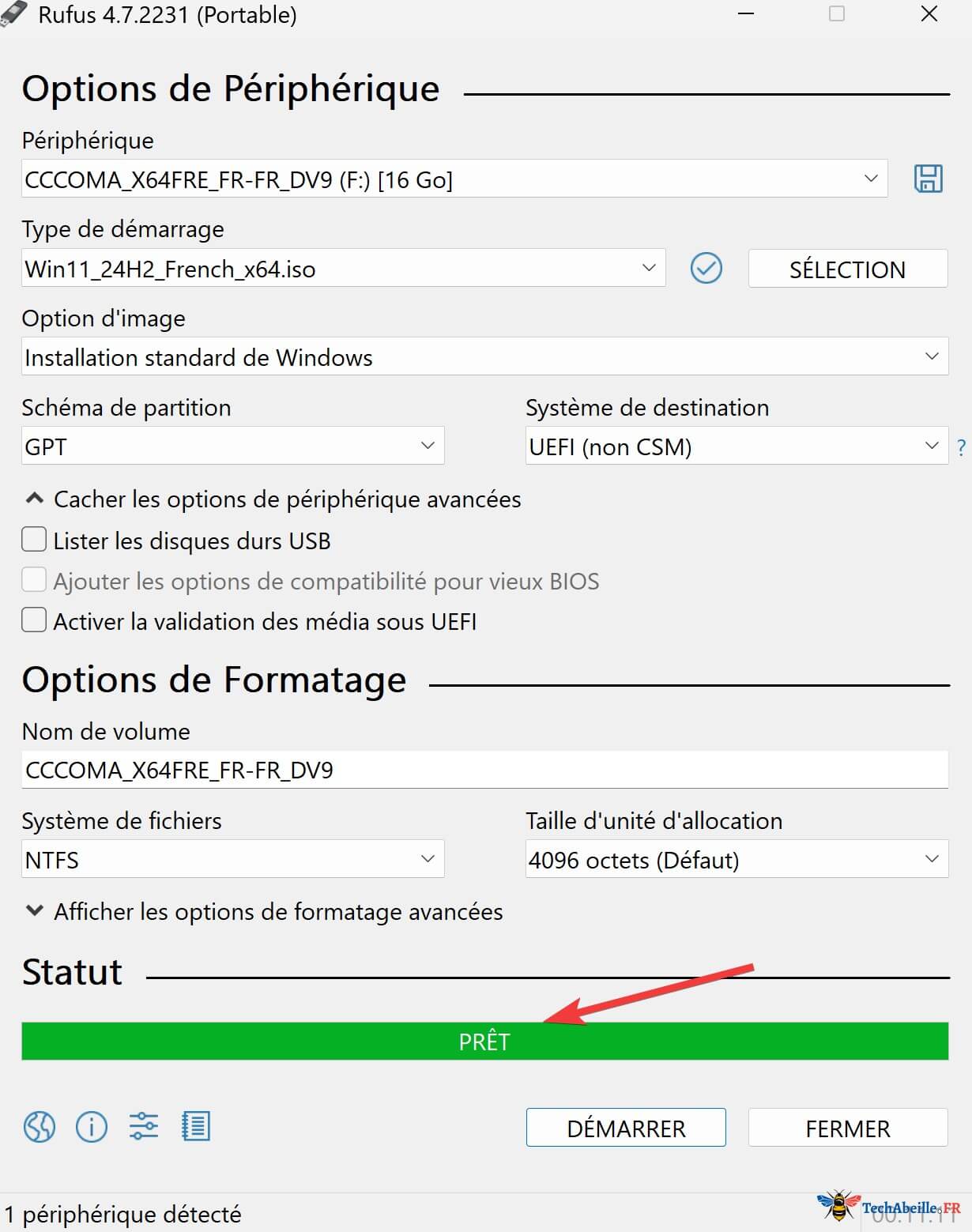
So verwenden Sie den bootfähigen USB-Stick zur Installation von Windows 11
Sobald Ihr bootfähiger USB-Stick erfolgreich erstellt wurde, müssen Sie Ihren Computer so konfigurieren, dass er von diesem Stick startet, um den Installationsvorgang zu beginnen:
- Von USB-Stick starten (für eine Neuinstallation oder Wiederherstellung):
- Schließen Sie den bootfähigen USB-Stick an den Computer an, auf dem Sie das System installieren möchten.
- Starten Sie den Computer neu. Drücken Sie während der Selbsttestphase beim Start (POST), wenn der Bildschirm aufleuchtet und das Markenlogo oder Anweisungen anzeigt, mehrmals die spezifische Taste (oft
F2,F10,F12,ENTF/DEL,ESCusw., je nach Marke und Modell Ihres Computers), um das BIOS oder die UEFI-Konfigurationsoberfläche aufzurufen. - Entscheidender Schritt: Suchen Sie in den BIOS/UEFI-Einstellungen nach der Option, die sich auf die „Bootreihenfolge (Boot Order/Sequence/Priority)“ bezieht. Konfigurieren Sie das USB-Gerät (das möglicherweise unter dem Markennamen Ihres Sticks, als USB HDD oder einem ähnlichen Eintrag erscheint) als erstes Startgerät.
- Hinweis: Der Zugriff auf und die Konfiguration der BIOS/UEFI-Einstellungen können für einige Benutzer schwierig sein, da die Benutzeroberfläche je nach Computermarke und -modell variiert. Normalerweise finden Sie die Zugriffstaste für die Einstellungen in den Meldungen, die beim Starten des Computers angezeigt werden. Sie können auch das Benutzerhandbuch Ihres Computers/Motherboards konsultieren oder online nach „[Ihr Computer-/Motherboard-Modell] + von USB booten“ suchen, um spezifische Anweisungen zu erhalten.
- Speichern Sie die Änderungen und verlassen Sie die BIOS/UEFI-Einstellungen (normalerweise durch Drücken der Taste
F10). Der Computer startet automatisch neu und versucht, das Windows-Installationsprogramm vom USB-Stick zu laden.
- Installationsprogramm in einer bestehenden Windows-Umgebung ausführen (für ein Upgrade oder eine Reparatur):
- Wenn Ihr Computer normal in ein bestehendes Windows-System starten kann (wie Windows 10 oder ein zu reparierendes Windows 11), stecken Sie einfach den bootfähigen USB-Stick ein.
- Öffnen Sie den „Datei-Explorer“, suchen Sie das Laufwerk des USB-Sticks und doppelklicken Sie darauf, um es zu öffnen.
- Suchen und führen Sie die Datei
setup.exeim Stammverzeichnis aus. - Folgen Sie den Anweisungen des Installationsassistenten auf dem Bildschirm, um das Upgrade oder die Reparatur abzuschließen.
Fazit
Obwohl die Erstellung eines bootfähigen Windows 11 USB-Sticks einige technische Schritte erfordert, sollten Sie diese Aufgabe problemlos bewältigen können, indem Sie den detaillierten Methoden in diesem Leitfaden folgen, sei es mit dem offiziellen Microsoft-Tool oder dem vielseitigeren Rufus. Wir hoffen aufrichtig, dass dieser Leitfaden Ihnen klare Anweisungen und die notwendige Unterstützung geboten hat, um Ihre Installations- oder Systemwiederherstellungsanforderungen gelassen anzugehen. Viel Erfolg bei der Installation!
Nützliche Links
So finden Sie Ihren Windows 11-Produktschlüssel
Welche Windows-Version habe ich?
Vollständiger Leitfaden zu den Datenträgerformatierungsoptionen unter Windows
Publicité
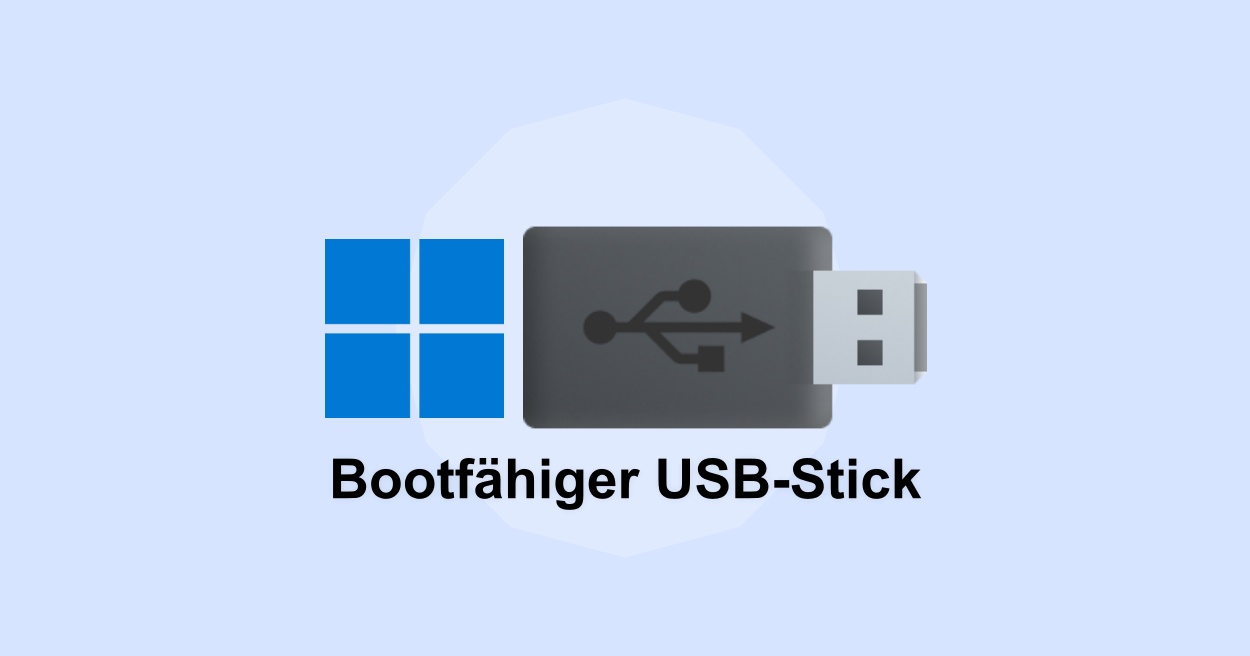











Schreibe einen Kommentar